1. Qu’est‑ce que « Ubuntu dist-upgrade » ?
« Ubuntu dist-upgrade » est l’une des commandes essentielles pour garder votre système Ubuntu à jour. Contrairement à une mise à niveau standard, dist-upgrade ne se contente pas de mettre à jour les paquets, il gère également les mises à jour du noyau et la résolution des dépendances. Plus précisément, il peut supprimer automatiquement les paquets inutiles et résoudre les conflits causés par les dépendances des paquets.
Pourquoi utiliser « dist-upgrade » ?
Il existe plusieurs façons de mettre à jour Ubuntu, mais dist-upgrade est l’une des options les plus puissantes. Une mise à niveau standard met principalement à jour les versions des paquets, tandis que dist-upgrade installe de nouveaux paquets lorsque de nouvelles dépendances sont introduites. De plus, il supprime les paquets de dépendances obsolètes, contribuant à maintenir la stabilité globale du système.
Par exemple, lorsqu’une nouvelle version du noyau est publiée, exécuter dist-upgrade garantit que le noyau est automatiquement mis à jour, améliorant à la fois la sécurité et les performances.
2. Pourquoi la mise à jour d’Ubuntu est‑elle importante ?
Il existe plusieurs raisons essentielles de garder votre système à jour :
- Renforcement de la sécurité: Les nouveaux correctifs de sécurité et les corrections de vulnérabilités aident à protéger votre système contre les menaces externes.
- Corrections de bugs: Les mises à jour corrigent les bugs et problèmes existants, améliorant la stabilité du système.
- Nouvelles fonctionnalités: Les dernières versions incluent la prise en charge de logiciels et de matériel plus récents.
- Améliorations de performance: Les mises à jour optimisent l’efficacité du système, augmentant potentiellement la vitesse.
Pour ces raisons, les utilisateurs d’Ubuntu sont fortement encouragés à effectuer des mises à jour régulières.
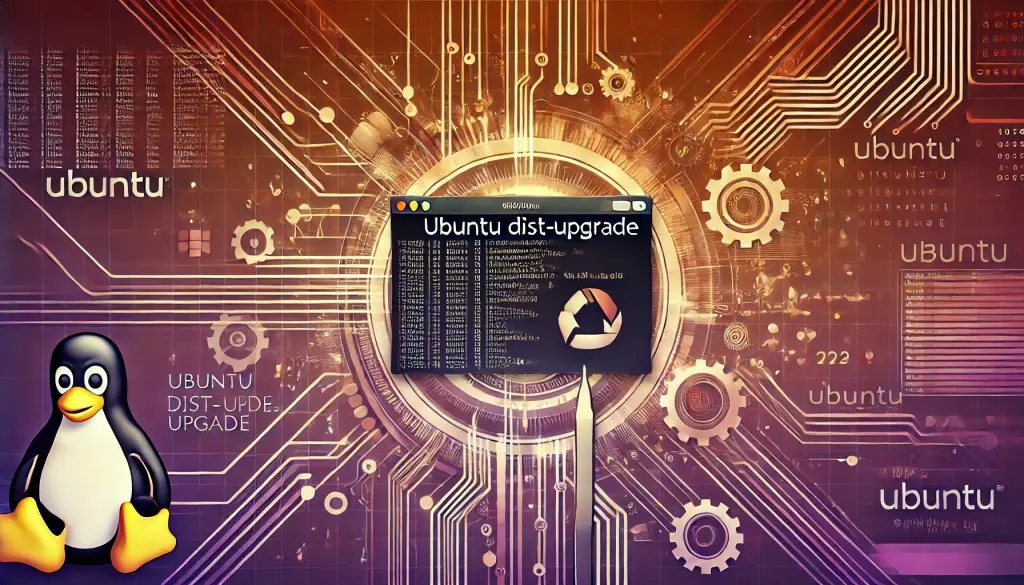
3. Choses à faire avant la mise à niveau
Avant de mettre à niveau Ubuntu, certaines étapes préparatoires cruciales doivent être effectuées. Surtout, créer une sauvegarde est fortement recommandé pour protéger votre système et vos données.
Sauvegarde de vos données
Étant donné que les mises à niveau du système peuvent parfois entraîner des problèmes inattendus, il est fortement conseillé de sauvegarder ce qui suit :
- Tout le système: Créer une sauvegarde d’image système complète facilite la restauration de votre système en cas de problème.
- Données utilisateur: Sauvegardez les données et les fichiers de configuration dans votre répertoire personnel pour éviter la perte de données.
Mise à jour des listes de paquets
Avant de procéder à la mise à niveau, il est essentiel de mettre à jour tous les paquets installés vers leurs dernières versions. Exécutez les commandes suivantes :
sudo apt update
sudo apt upgradeCette étape garantit que votre liste de paquets est à jour, réduisant ainsi le risque de problèmes lors de la mise à niveau.
4. Procédure de mise à niveau
Mise à niveau via la ligne de commande
Vous pouvez facilement mettre à jour Ubuntu en utilisant la ligne de commande (CLI). Suivez ces étapes pour mettre à jour votre système :
- Mettre à jour les listes de paquets:
sudo apt update - Effectuer la mise à niveau du système:
sudo apt dist-upgrade - Supprimer les paquets inutiles:
sudo apt autoremove
En suivant ces étapes, votre système sera entièrement mis à jour. De plus, le noyau et les dépendances des paquets seront mis à jour automatiquement, et les paquets inutiles seront supprimés.
Mise à niveau via l’interface graphique
Si vous préférez ne pas utiliser la ligne de commande, vous pouvez mettre à jour via l’interface graphique. Ouvrez « Software & Updates » dans Ubuntu, ajustez les paramètres pour recevoir les notifications des nouvelles versions, et suivez les instructions à l’écran.
5. Liste de contrôle post-mise à jour
Après avoir terminé la mise à jour, il est important de vérifier que votre système fonctionne correctement.
Vérification du nouveau noyau
Pour confirmer que le nouveau noyau a été installé, exécutez la commande suivante :
uname -rSi la version du noyau affichée correspond à la version mise à jour attendue, la mise à jour a réussi.
Suppression des paquets inutiles
Après la mise à jour, certains paquets inutilisés peuvent rester sur votre système. Pour libérer de l’espace et optimiser les performances du système, utilisez la commande suivante :
sudo apt autoremoveCela aide à éviter une consommation de ressources inutile et maintient le système propre.
6. Problèmes courants et dépannage
Parfois, des problèmes peuvent survenir pendant ou après la mise à jour. Voici quelques problèmes courants et comment les résoudre.
Conflits de paquets
Lors de la mise à jour, des conflits de paquets peuvent survenir. Dans ce cas, vérifiez le message d’erreur pour les noms de paquets en conflit et prenez les mesures appropriées. Vous pouvez souvent trouver des solutions en recherchant le message d’erreur en ligne.
Conflits de fichiers de configuration
Parfois, les fichiers de configuration du système peuvent entrer en conflit pendant le processus de mise à jour. Si vous rencontrez un message comme celui‑ci :
Configuration file '/etc/cloud/cloud.cfg'Examinez attentivement les options présentées et choisissez l’action appropriée en fonction des besoins de votre système.
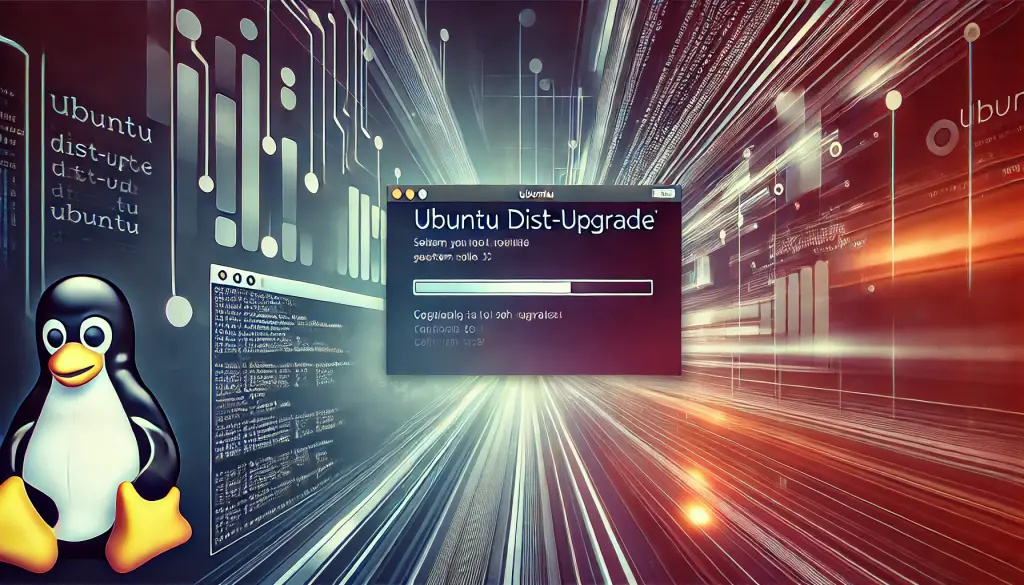
7. Conclusion
Ce guide a expliqué le processus dist-upgrade d’Ubuntu en détail. Les mises à jour régulières du système garantissent que vous bénéficiez des derniers correctifs de sécurité, des nouvelles fonctionnalités et des améliorations de performances. De plus, il est fortement recommandé de créer une sauvegarde avant la mise à jour.
En maintenant votre système à jour, vous pouvez préserver la sécurité, la stabilité et l’efficacité. Assurez-vous de planifier des mises à jour régulières pour que votre environnement Ubuntu fonctionne sans problème.



